云服务器 Flexus X 实例,Docker 集成搭建 Halo 博客平台
Halo 博客平台是一款基于 Java 的开源博客系统,以其简单易用、功能强大、美观大方等特点而受到广泛欢迎,采用了多种先进的技术框架,包括 Freemarker 模板引擎、Vue.js 前端框架和 SpringData JPA 后端框架,这种组合使得 Halo 在数据处理、页面渲染和用户交互方面表现出色
搭建 Halo 博客平台
1、购买华为云 Flexus X 实例
Flexus云服务器X实例-华为云 (huaweicloud.com)
2、docker 安装
yum install -y docker-ce
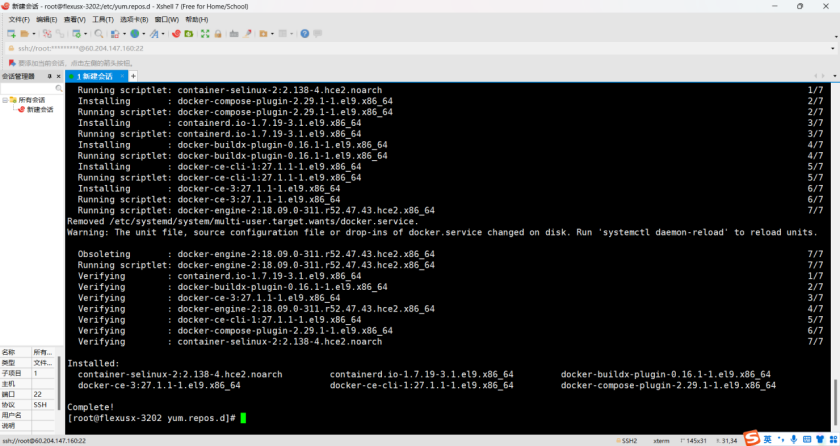
3、验证 Docker 是否安装成功,启动 docker 服务并设置开机自启动,且查看 docker 状态
docker --versionsystemctl enable dockersystemctl start dockersystemctl status docker
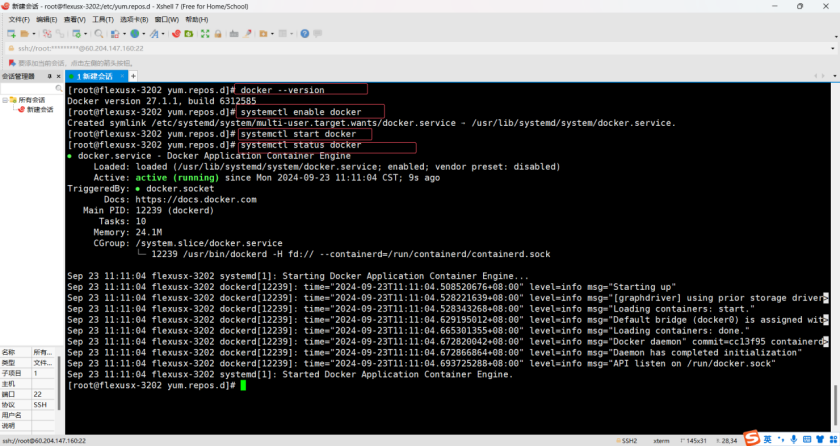
4、docker-ce 下载
wget -O /etc/yum.repos.d/docker-ce.repo https://mirrors.huaweicloud.com/docker-ce/linux/centos/docker-ce.repo
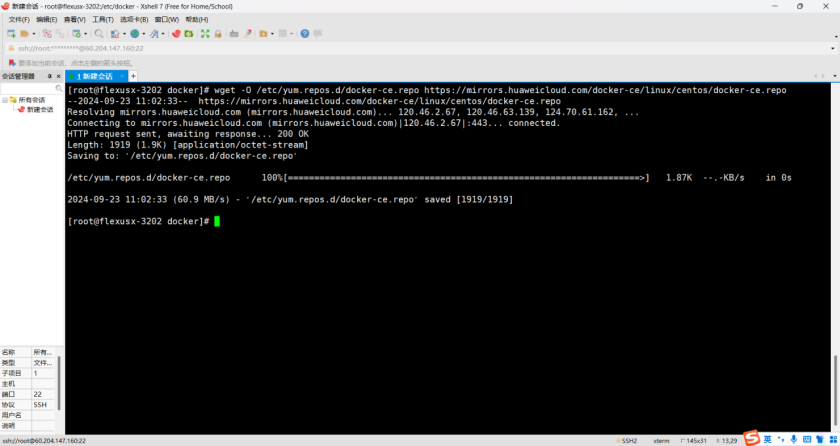
5、路径/etc/yum.repos.d 修改配置文件
[docker-ce-stable]name=Docker CE Stable - $basearchbaseurl=https://repo.huaweicloud.com/docker-ce/linux/centos/9.9/$basearch/stableenabled=1gpgcheck=1gpgkey=https://repo.huaweicloud.com/docker-ce/linux/centos/gpg[docker-ce-stable-debuginfo]name=Docker CE Stable - Debuginfo $basearchbaseurl=https://repo.huaweicloud.com/docker-ce/linux/centos/9.9/debug-$basearch/stableenabled=0gpgcheck=1gpgkey=https://repo.huaweicloud.com/docker-ce/linux/centos/gpg[docker-ce-stable-source]name=Docker CE Stable - Sourcesbaseurl=https://repo.huaweicloud.com/docker-ce/linux/centos/9.9/source/stableenabled=0gpgcheck=1gpgkey=https://repo.huaweicloud.com/docker-ce/linux/centos/gpg[docker-ce-test]name=Docker CE Test - $basearchbaseurl=https://repo.huaweicloud.com/docker-ce/linux/centos/9.9/$basearch/testenabled=0gpgcheck=1gpgkey=https://repo.huaweicloud.com/docker-ce/linux/centos/gpg[docker-ce-test-debuginfo]name=Docker CE Test - Debuginfo $basearchbaseurl=https://repo.huaweicloud.com/docker-ce/linux/centos/9.9/debug-$basearch/testenabled=0gpgcheck=1gpgkey=https://repo.huaweicloud.com/docker-ce/linux/centos/gpg[docker-ce-test-source]name=Docker CE Test - Sourcesbaseurl=https://repo.huaweicloud.com/docker-ce/linux/centos/9.9/source/testenabled=0gpgcheck=1gpgkey=https://repo.huaweicloud.com/docker-ce/linux/centos/gpg[docker-ce-nightly]name=Docker CE Nightly - $basearchbaseurl=https://repo.huaweicloud.com/docker-ce/linux/centos/9.9/$basearch/nightlyenabled=0gpgcheck=1gpgkey=https://repo.huaweicloud.com/docker-ce/linux/centos/gpg[docker-ce-nightly-debuginfo]name=Docker CE Nightly - Debuginfo $basearchbaseurl=https://repo.huaweicloud.com/docker-ce/linux/centos/9.9/debug-$basearch/nightlyenabled=0gpgcheck=1gpgkey=https://repo.huaweicloud.com/docker-ce/linux/centos/gpg[docker-ce-nightly-source]name=Docker CE Nightly - Sourcesbaseurl=https://repo.huaweicloud.com/docker-ce/linux/centos/9.9/source/nightlyenabled=0gpgcheck=1gpgkey=https://repo.huaweicloud.com/docker-ce/linux/centos/gpg
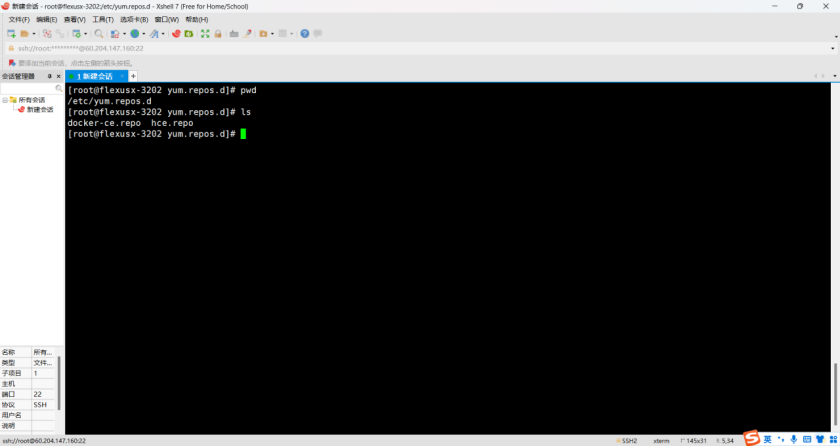
6、清除和构建缓存
yum clean allyum makecache
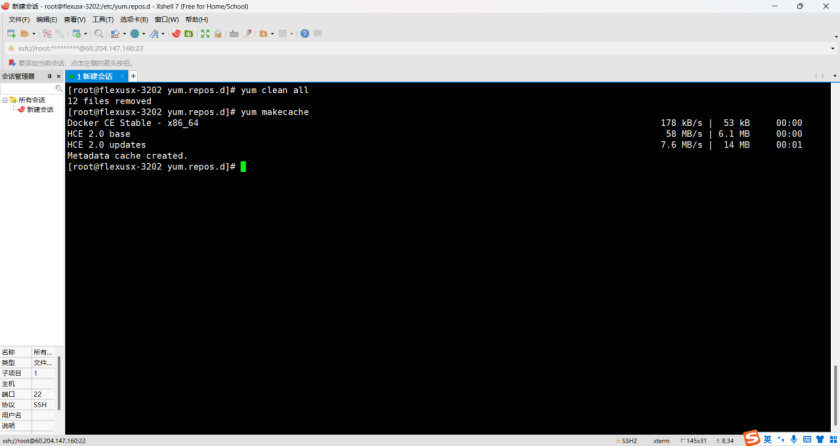
7、docker 配置镜像加速(在华为云镜像中心可获取自己的镜像加速配置)
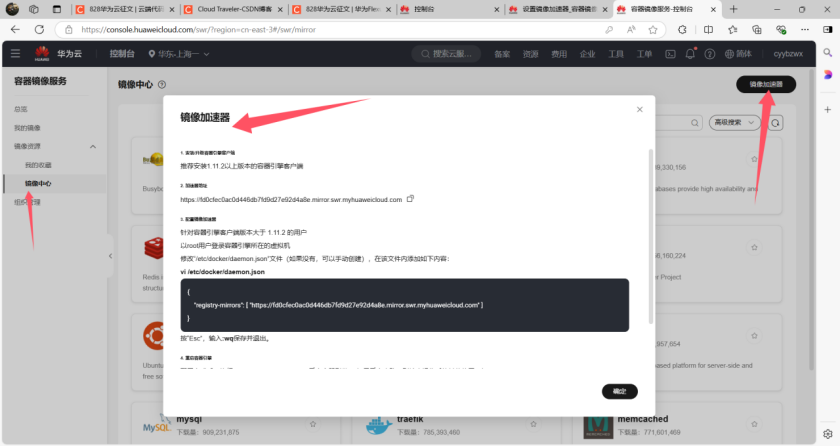
8、创建镜像加速配置文件
vim /etc/docker/daemon.json
{"registry-mirrors": [ "https://fd0cfec0ac0d446db7fd9d27e92d4a8e.mirror.swr.myhuaweicloud.com" ]}
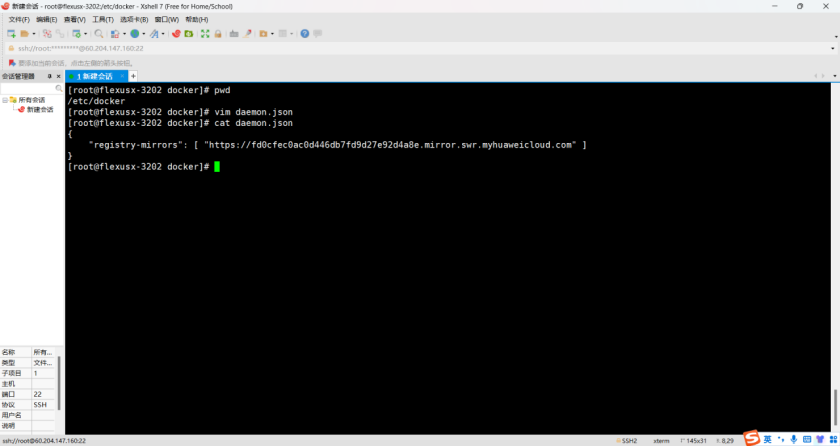
9、重新加载配置文件,重新启动 docker,查看是否配置成功
systemctl daemon-reloadsystemctl restart docker.service
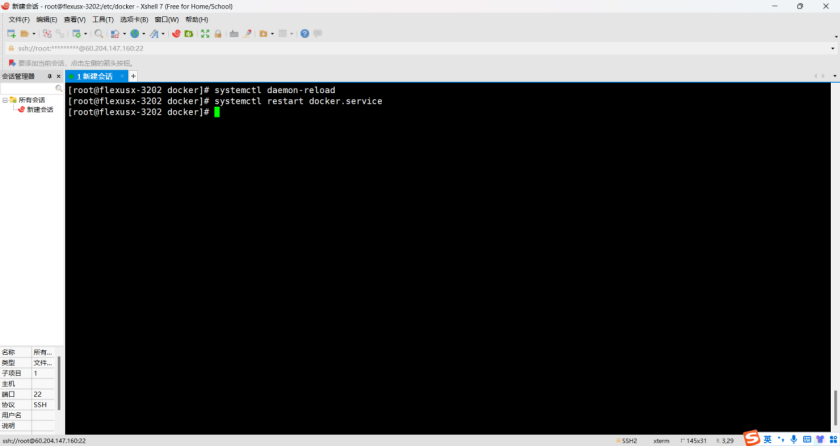
10、docker info 查看配置信息,是否配置成功镜像加速
docker info
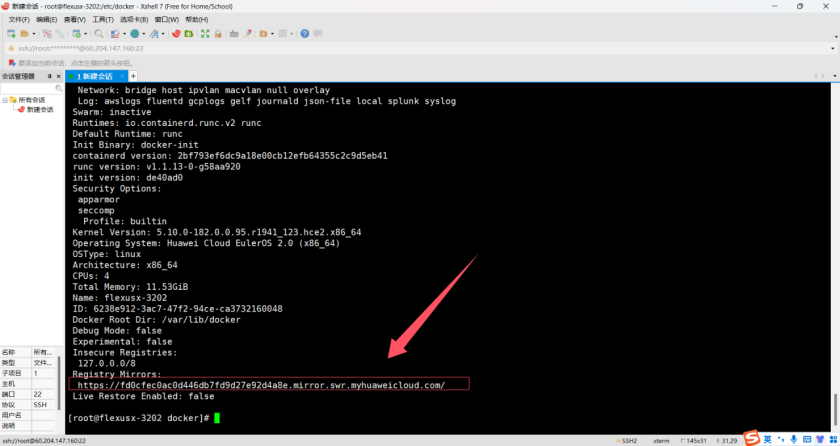
11、Halo 镜像拉取
docker pull halohub/halo:2.10
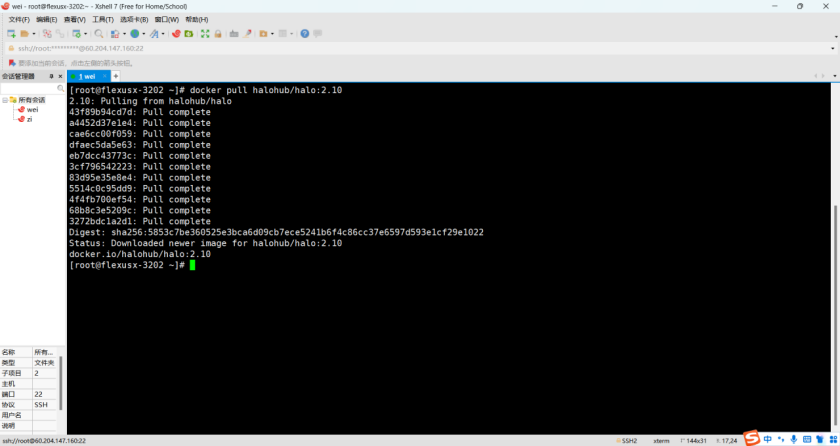
12、创建容器
docker run -itd --name halo -p 8090:8090 -v /halo/.halo2:/root/.halo2 halohub/halo:2.10
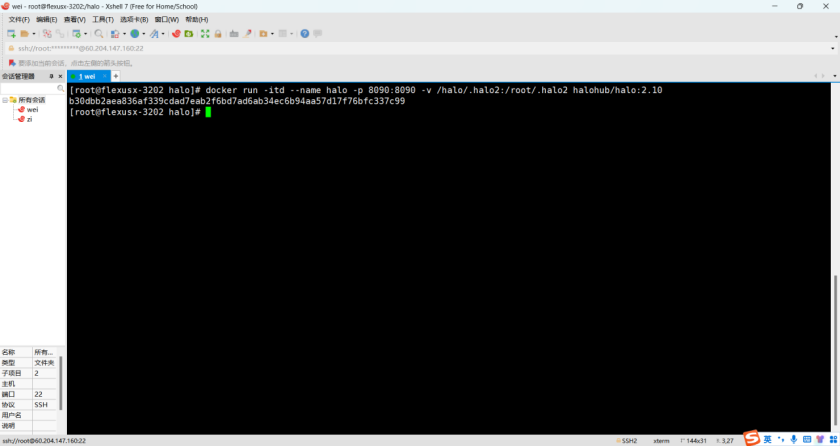
13、查看是否成功
docker ps
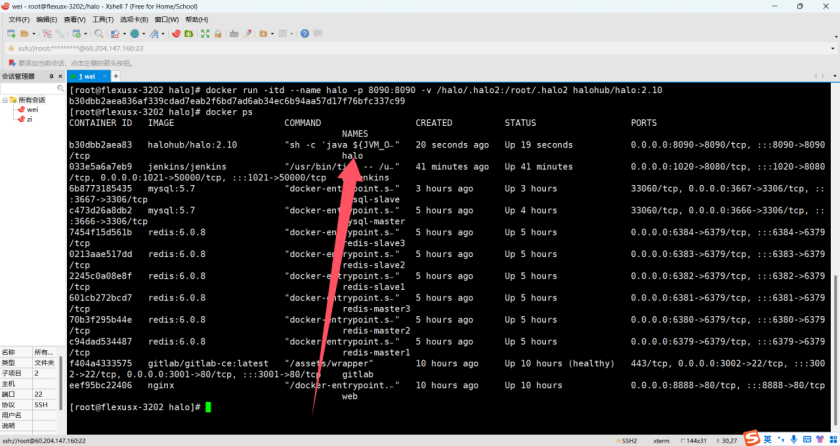
14、华为云服务器放行端口 8090
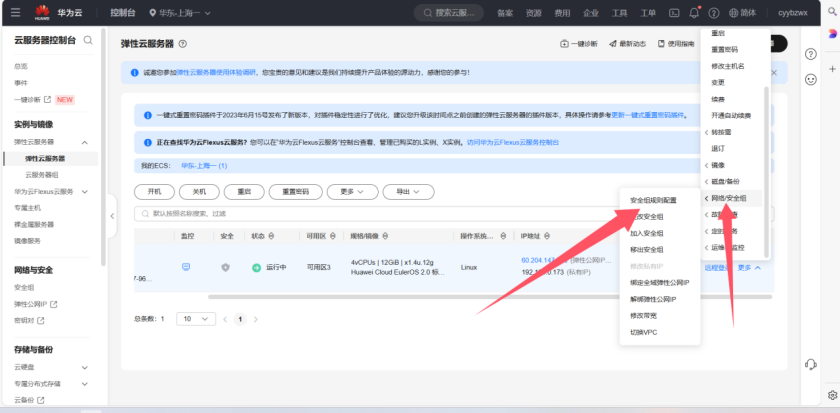
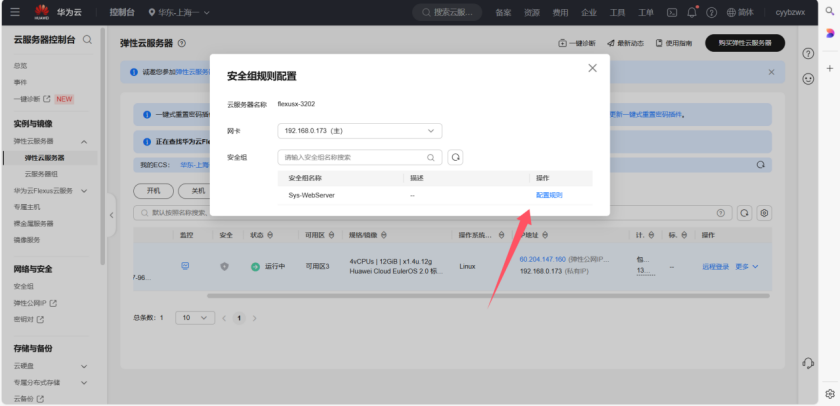
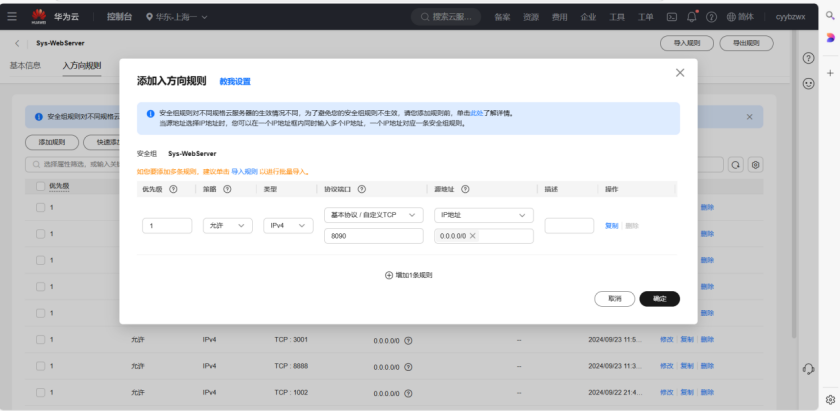
15、浏览器地址访问公网 IP:8090
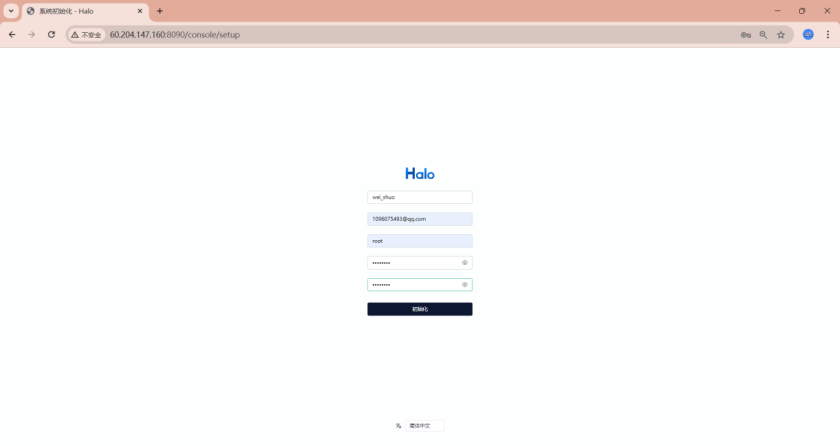
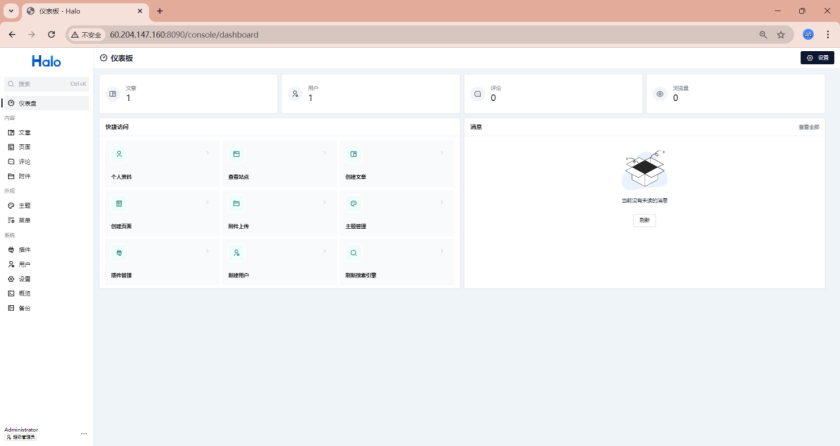
16、发布文章测试
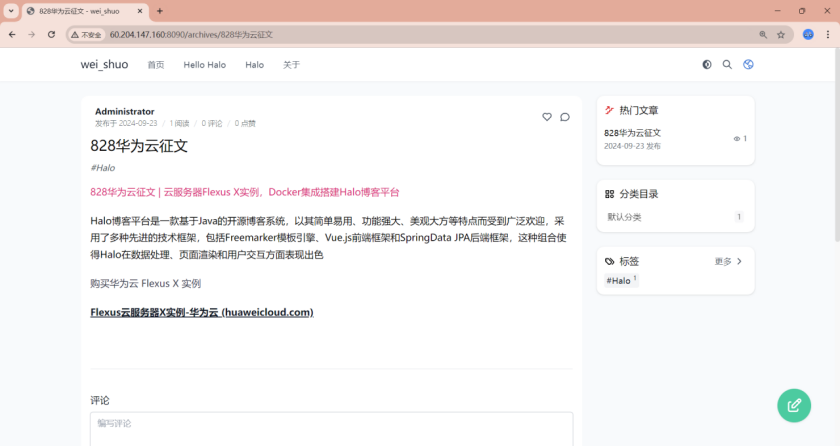
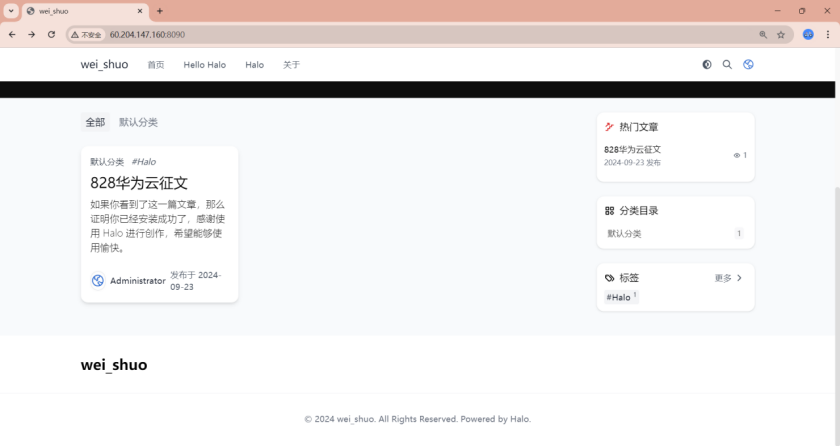
总结

华为云服务器 Flexus X 实例 Docker 集成搭建 Halo 博客平台,非常顺利,部署完 Halo 博客平台可以在上面发布个人学习笔记,Halo 是一个功能丰富的博客平台,提供了文章发布、评论管理、主题定制、Markdown 支持、SEO 优化、多用户支持、插件扩展等众多功能,可以满足大家的需要,如果需要搭建可以购买华为云服务器 Flexus X 实例,目前服务器正在大促,优惠力度非常大!










评论